MVCデータベース
ASP.NET MVC - SQL Database
ASP.NET MVC を学ぶために、インターネット アプリケーションを構築します。
パート 6: データベースを追加します。
データベースの作成
Visual Web Developer には、SQL Server Compact と呼ばれる無料の SQL データベースが付属しています。
このチュートリアルに必要なデータベースは、いくつかの簡単な手順で作成できます:
ソリューション エクスプローラー ウィンドウで App_Data フォルダー
を右クリックし、追加、新しい項目
を選択します。SQL Server Compact Local Database を選択します *
データベースに名前を付けます Movies.sdf
SQL がない場合は、追加 ボタンをクリックします
*オプションサーバーCompact Local Database の場合、コンピューターに SQL Server Compac がインストールされていません。次のリンクからインストールしてください: SQL Server Compact
Visual Web Developer は、App_Data フォルダーにデータベースを自動的に作成します。
注: このチュートリアルでは、SQL データベースに関する基本的な知識を習得する必要があります。このトピックを最初に学習したい場合は、SQL チュートリアルを参照してください。
データベーステーブルの追加
App_Dataフォルダー内のMovies.sdfファイルをダブルクリックすると、データベースエクスプローラーウィンドウが開きます。
データベースに新しいテーブルを作成するには、Tables フォルダーを右クリックし、テーブルの作成 を選択します。
次の列を作成します:
| Column | Type | Nullを許可するかどうか |
|---|---|---|
| ID | int (主キー) | No |
| Title | nvarchar(100) | いいえ |
| ディレクター | nvarchar(100) | いいえ |
| 日付 | 日時 | いいえ |
列の説明:
IDは、テーブル内の各レコードを識別するために使用される整数(完全な数値)です。
Title は、映画のタイトルを保存する 100 文字のテキスト列です。
Director は、ディレクターの名前を保存する 100 文字のテキスト列です。
Dateは、ビデオのリリース日を格納する日付列です。
上記のカラムを作成したら、テーブルの主キー(レコード識別子)としてIDカラムを設定する必要があります。これを行うには、列名 (ID) をクリックし、主キー を選択します。 Column Properties ウィンドウで、Identity プロパティを True に設定します。
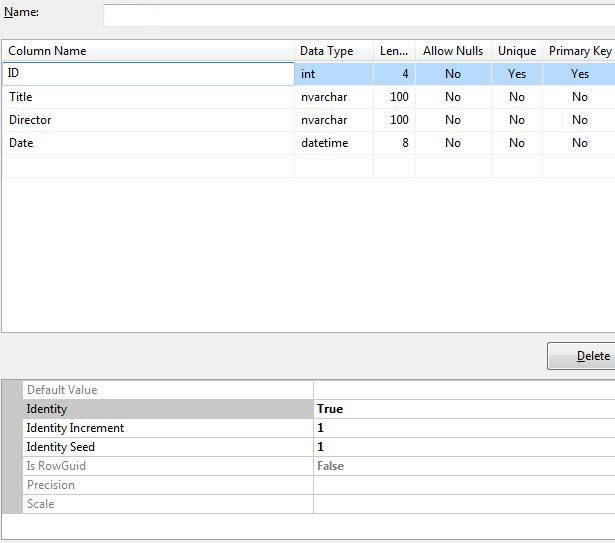
テーブル列を作成したら、テーブルを保存し、MovieDBs という名前を付けます。
注:
テーブルには意図的に「MovieDBs」(s で終わる) という名前を付けました。次の章では、データ モデルとして「MovieDB」について説明します。少し奇妙に思えるかもしれませんが、この命名規則により、コントローラーがデータベース テーブルに確実に接続されるため、このように使用する必要があります。
データベース レコードを追加する
Visual Web Developer を使用して、いくつかのテスト レコードをムービー データベースに追加できます。
App_Dataフォルダー内のMovies.sdfファイルをダブルクリックします。
データベース エクスプローラー ウィンドウで MovieDBs テーブルを右クリックし、テーブル データの表示 を選択します。
いくつかのレコードを追加:
| ID | タイトル | 監督 | 日付 |
|---|---|---|---|
| 1 | サイコ | アルフレッド | 01.01.1960 |
| 2 | 甘い生活 | Federico Fellini | 01.01.1960 |
注: ID 列は自動的に更新されるため、編集する必要はありません。
接続文字列を追加します
次の要素を Web.config ファイルの <connectionStrings> 要素に追加します:
connectionString="Data Source=|DataDirectory|Movies.sdf"
providerName="System.Data.SqlServerCe.4.0"/>








